- Ako je Wažuriranje indows-a ne radi, Microsoftov alat za rješavanje problema sjajan je za dijagnosticiranje problema.
- Dobra ideja ako Windows 10 se neće ažurirati je vraćanje na prethodnu instancu sustava Windows 10.
- Također je neophodno provjeriti u sustavu moguće zlonamjerne programe koji mogu uzrokovati ovaj problem.
- Instaliranje nove verzije sustava Windows može biti konačno rješenje za rješavanje problema s ažuriranjem.
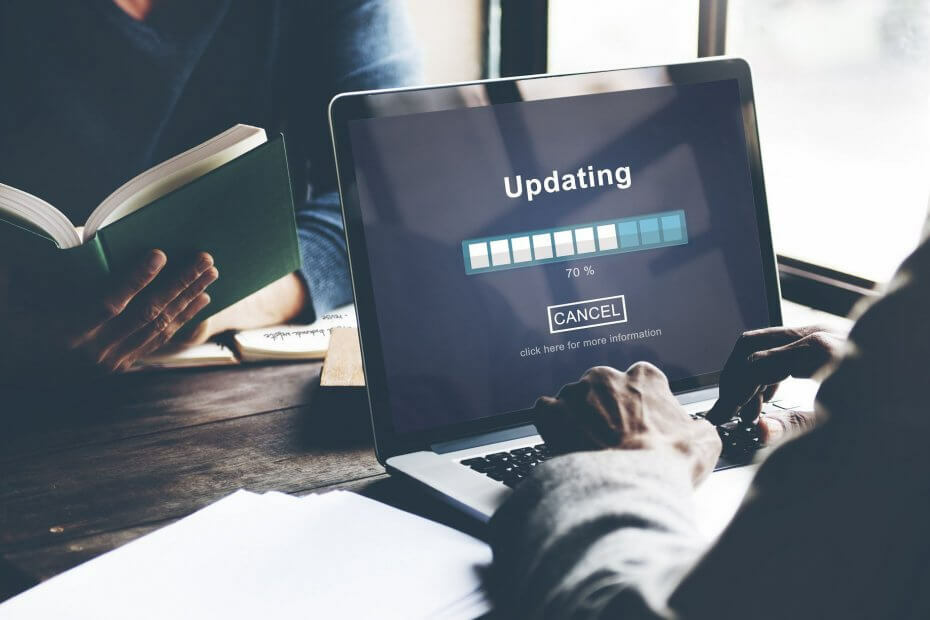
- Preuzmite alat za popravak računala Restoro koji dolazi s patentiranim tehnologijama (patent dostupan ovdje).
- Klik Započni skeniranje kako biste pronašli probleme sa sustavom Windows koji bi mogli uzrokovati probleme s računalom.
- Klik Popravi sve za rješavanje problema koji utječu na sigurnost i performanse vašeg računala
- Restoro je preuzeo 0 čitatelji ovog mjeseca.
Windows 10 jedno je od najvećih Windows izdanja koje je Microsoft ikad najavio.
No, kao i svako drugo izdanje sustava Windows, i ova nadogradnja imala je mnogo problema i programskih pogrešaka zbog kojih su neki ljudi bili prisiljeni vratite se na stariju verziju sustava Windows ili uopće ne nadograđuje. Ažuriranja za Windows 10 radila su na drugačiji način.
Prvi put niste mogli spriječiti Windows 10 da preuzima ažuriranja, a bilo je i nekih drugih kvarova Windows Update što ga je zaustavilo u ispravnom radu.
Jedno od problema bilo je to što Windows Update uopće nije radio na sustavu Windows 10, što nije dobro jer ta ažuriranja nisu samo potrebna, već su važna da bi sustav bio siguran.
Postoje različiti problemi koji se mogu pojaviti sa sustavom Windows Update, a u ovom smo članku pokrili sljedeće probleme:
- Windows Update ne radi nakon ažuriranja Creators Update - Creators Update najnovije je glavno ažuriranje za Windows, ali mnogi su korisnici izvijestili da je Windows Update prestao raditi na svom računalu nakon instaliranja Creators Update.
- Usluga Windows Update ne radi pogreška - Windows Update oslanja se na određene usluge kako bi se pravilno pokrenuo. Međutim, mnogi su korisnici izvijestili da usluga Windows Update uopće nije pokrenuta na njihovom računalu.
- Windows Update ne reagira, napreduje, pokrenut - Ovo je još jedan uobičajeni problem sa sustavom Windows Update. Mnogi su korisnici izvijestili da Windows Update uopće ne reagira niti napreduje.
- Windows Update ne radi putem proxyja - Proxy je dobra metoda za zaštitu vaše privatnosti na mreži, međutim, mnogi su korisnici prijavili razne probleme dok su koristili proxy.
- Windows Update neće preuzeti, instalirati, ažurirati - Mnogi su korisnici izvijestili o raznim problemima sa sustavom Windows 10 koji nisu preuzimali ažuriranja. Prema njihovim riječima, Windows Update uopće neće preuzeti niti instalirati ažuriranja.
- Windows Update se neće otvoriti, učitati, pokrenuti Windows 10 - Još jedan uobičajeni problem je nemogućnost pokretanja Windows Update na sustavu Windows 10. Prema korisnicima, Windows Update se neće otvoriti ni na njihovom računalu.
- Windows Update nije primjenjivo, pronalaženje ažuriranja, povezivanje - U nekim slučajevima Windows Update možda uopće neće moći pronaći ažuriranja. U nekoliko slučajeva korisnici su izvijestili da se Windows Update ne povezuje s poslužiteljem.
- Windows Update, nema dovoljno prostora - Ovo je čest problem, a obično ga uzrokuje nedostatak prostora. Da biste riješili problem, pokušajte ukloniti nepotrebne datoteke i provjerite rješava li to vaš problem.
- Windows Update predugo traje, zapeo je, visi - Mnogi su korisnici izvijestili da Windows Update traje predugo. Zapravo je nekoliko korisnika izvijestilo da je Windows Update potpuno zapeo.
- Oštećenje baze podataka sustava Windows Update - U nekim slučajevima može doći do oštećenja baze podataka i spriječiti vas u instaliranju ažuriranja. To nije čest problem, ali trebali biste ga moći riješiti jednim od naših rješenja.
- Windows Update se pokvario - Nekoliko je korisnika izvijestilo da im je Windows Update pokvaren. Prema njihovim riječima, oni potpuno nisu u mogućnosti koristiti Windows Update.
Pogledajmo kako popraviti da Windows Update ne radi na sustavu Windows 10.
Što mogu učiniti ako Windows Update ne radi na sustavu Windows 10?
- Pokrenite alat za rješavanje problema
- Koristite Vraćanje sustava da biste se vratili i deinstalirali loše ažuriranje
- Skenirajte svoje računalo na zlonamjerni softver
- Instalirajte novu verziju sustava Windows
- Izbrišite sve datoteke iz direktorija za distribuciju softvera
- Promijenite svoj DNS
1. Pokrenite alat za rješavanje problema sa sustavom Windows Update
- Klikni na Početak tipka, tip rješavanje problema i iz rezultata odaberite Postavke za rješavanje problema.
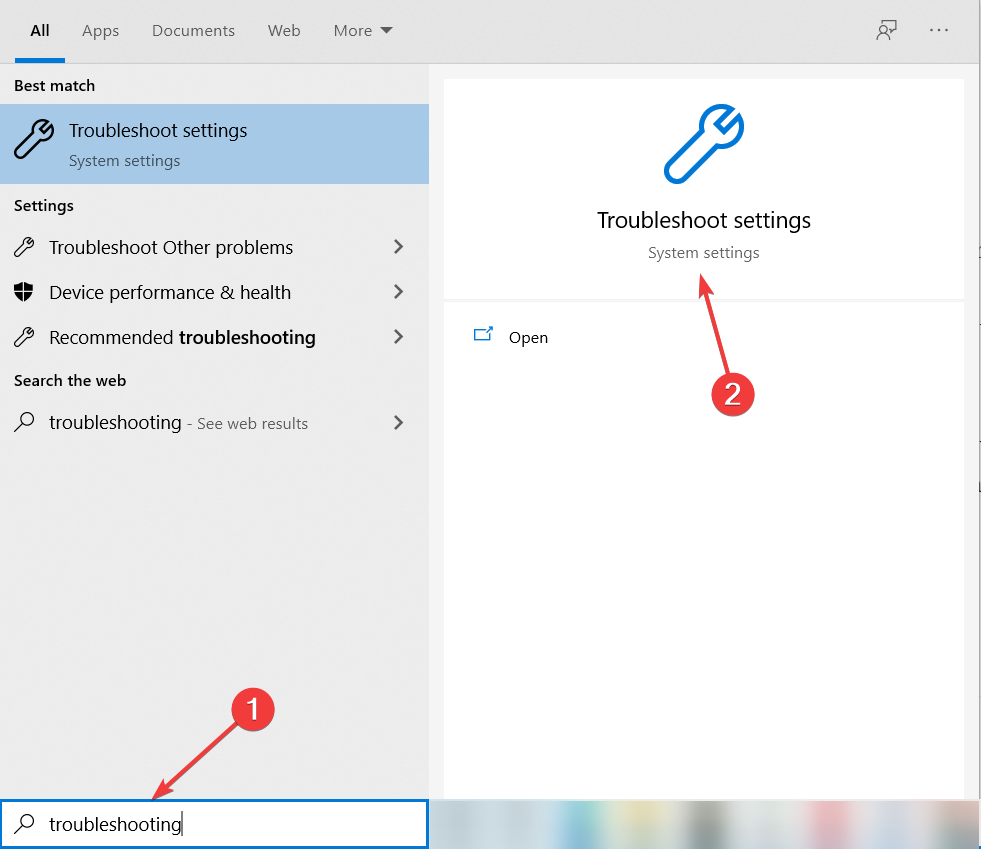
- Kliknite na Dodatni alati za rješavanje problema.
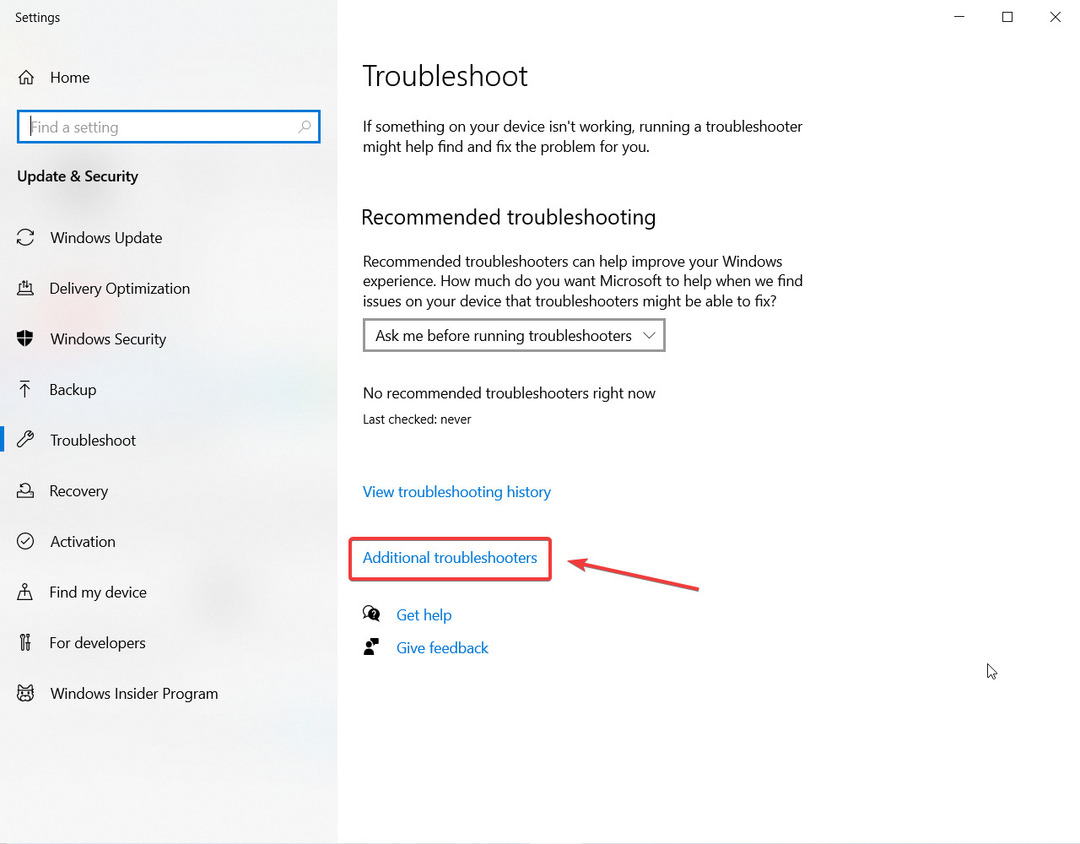
- Odaberi Windows Update a zatim kliknite na Pokrenite alat za rješavanje problema dugme.
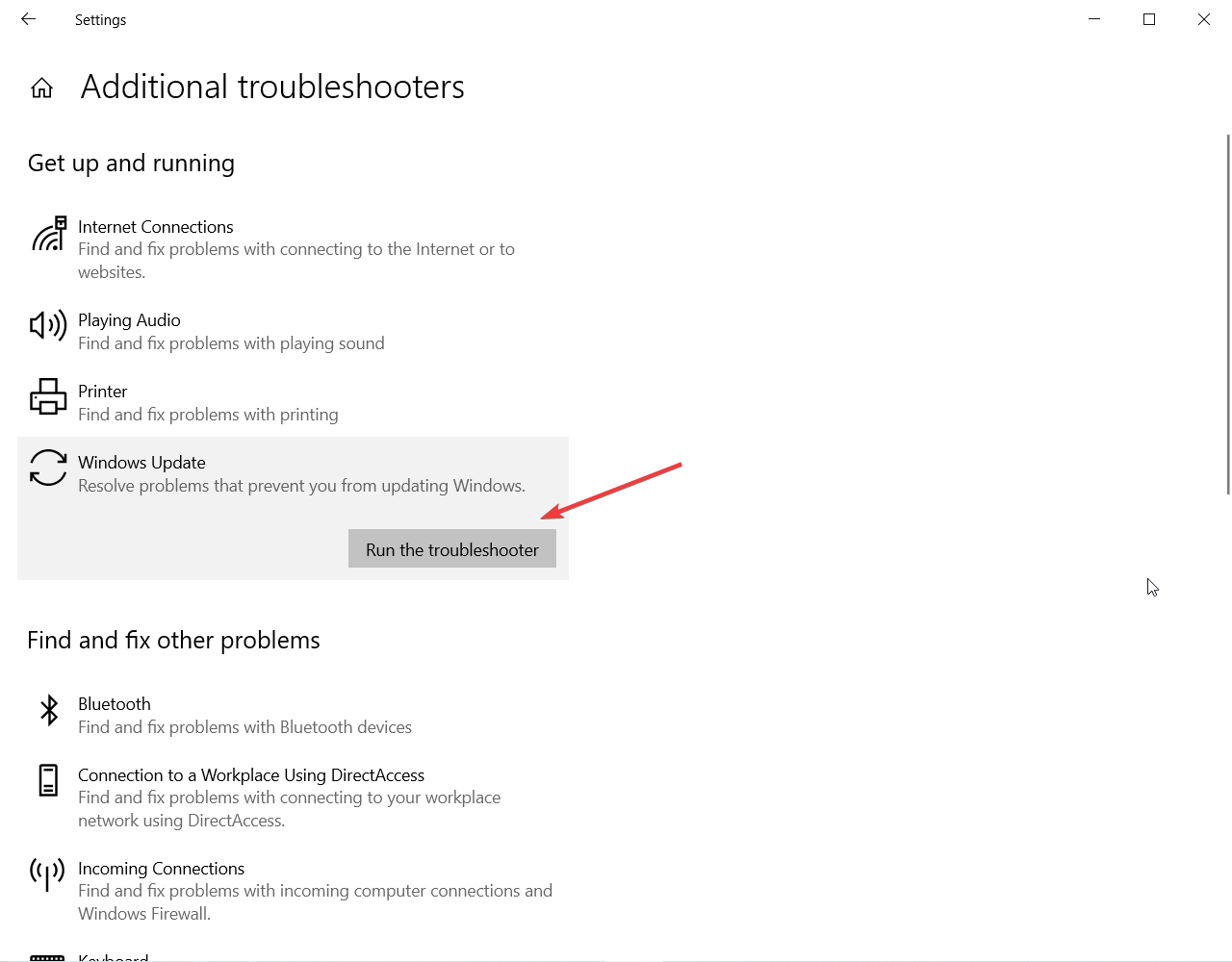
Microsoftov alat za rješavanje problema dobar je način za prepoznavanje problema ako nije puno složen. Gotovo je svačiji prvi izbor bilo da je to početnik ili profesionalac.
Rijetko rješava problem, ali prilično je brzo i osnovno pokrenuti se kako ne bi naškodilo jednom pokušaju. Ovaj će alat raditi samostalno i riješit će sve probleme ako ih pronađe.
Bez obzira rješava li vaš problem ili ne, ali sigurno vas može identificirati i pružiti vam korisne informacije u vezi s problemom.
Ako se alat za rješavanje problema zaustavi prije dovršenja postupka, popravite ga uz pomoć ovaj cjeloviti vodič.
2. Koristite Vraćanje sustava da biste se vratili i deinstalirali loše ažuriranje
- Otvorena Izbornik Start od Traka zadataka na dnu zaslona.
- Kliknite da biste otvorili Postavke točno iznad gumba za uključivanje.
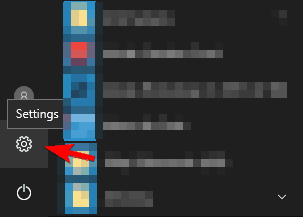
- Kliknite karticu Ažuriranje i sigurnost.
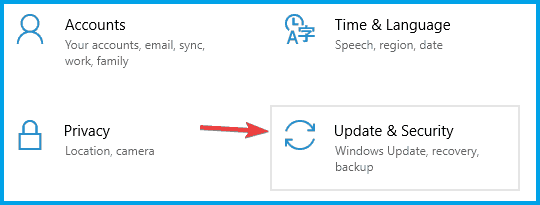
- U ovom novom prozoru morate odabrati Pogledajte povijest ažuriranja i pronađite posljednje uspješno ažuriranje instalirano na vašem sustavu Windows.

- Sada ćete vidjeti popis ažuriranja instaliranih na vašem sustavu.
- Klikni na Deinstalirajte ažuriranja na vrhu.
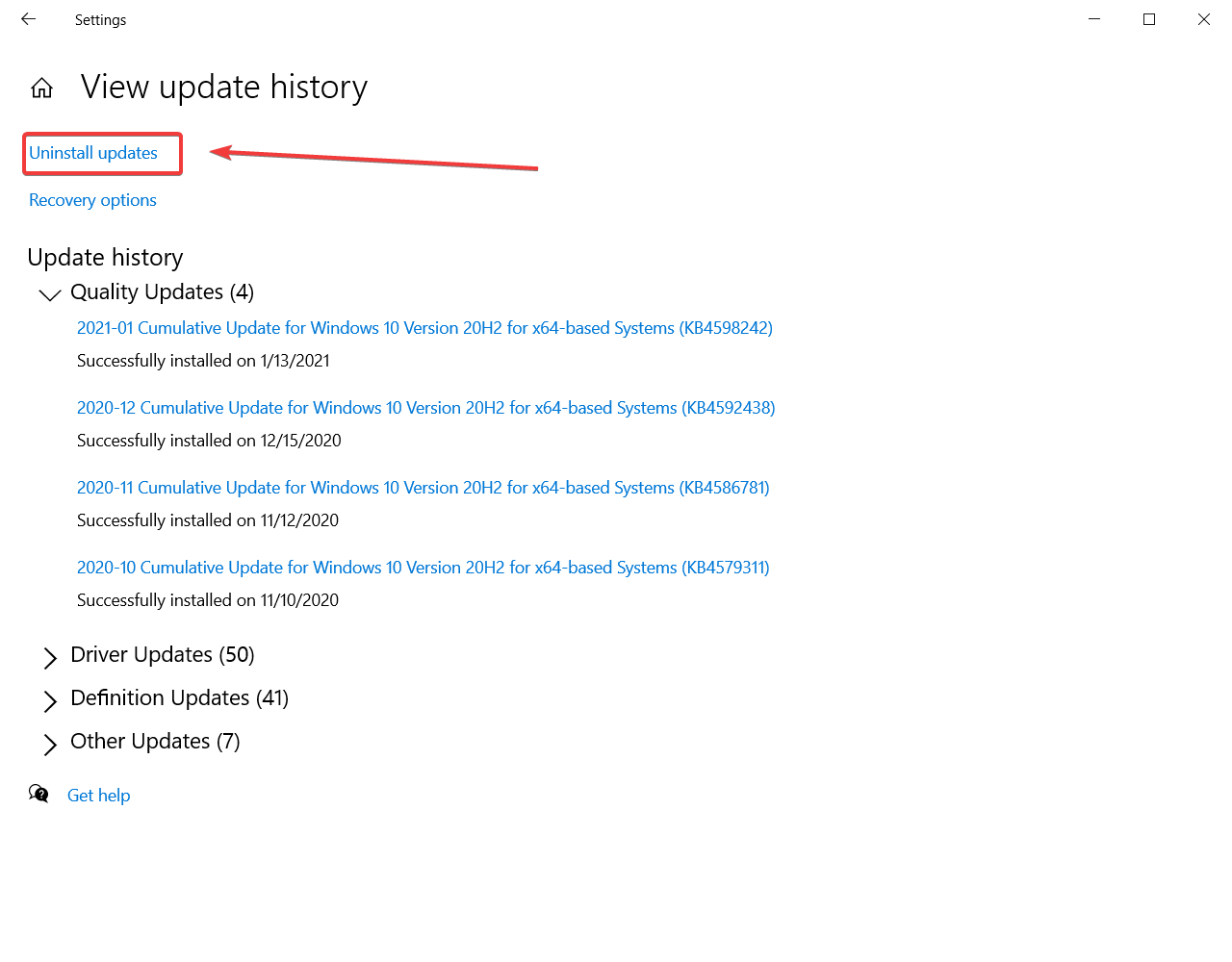
- Kad kliknete Deinstalirajte ažuriranja, pojavit će se novi prozor koji prikazuje nova ažuriranja instalirana na računalu.
- Možete odabrati da deinstalirate bilo koje od ovih ažuriranja, ali nastavite oprezno jer će deinstaliranje kritičnog ažuriranja dovesti do računala prepunog bugova.
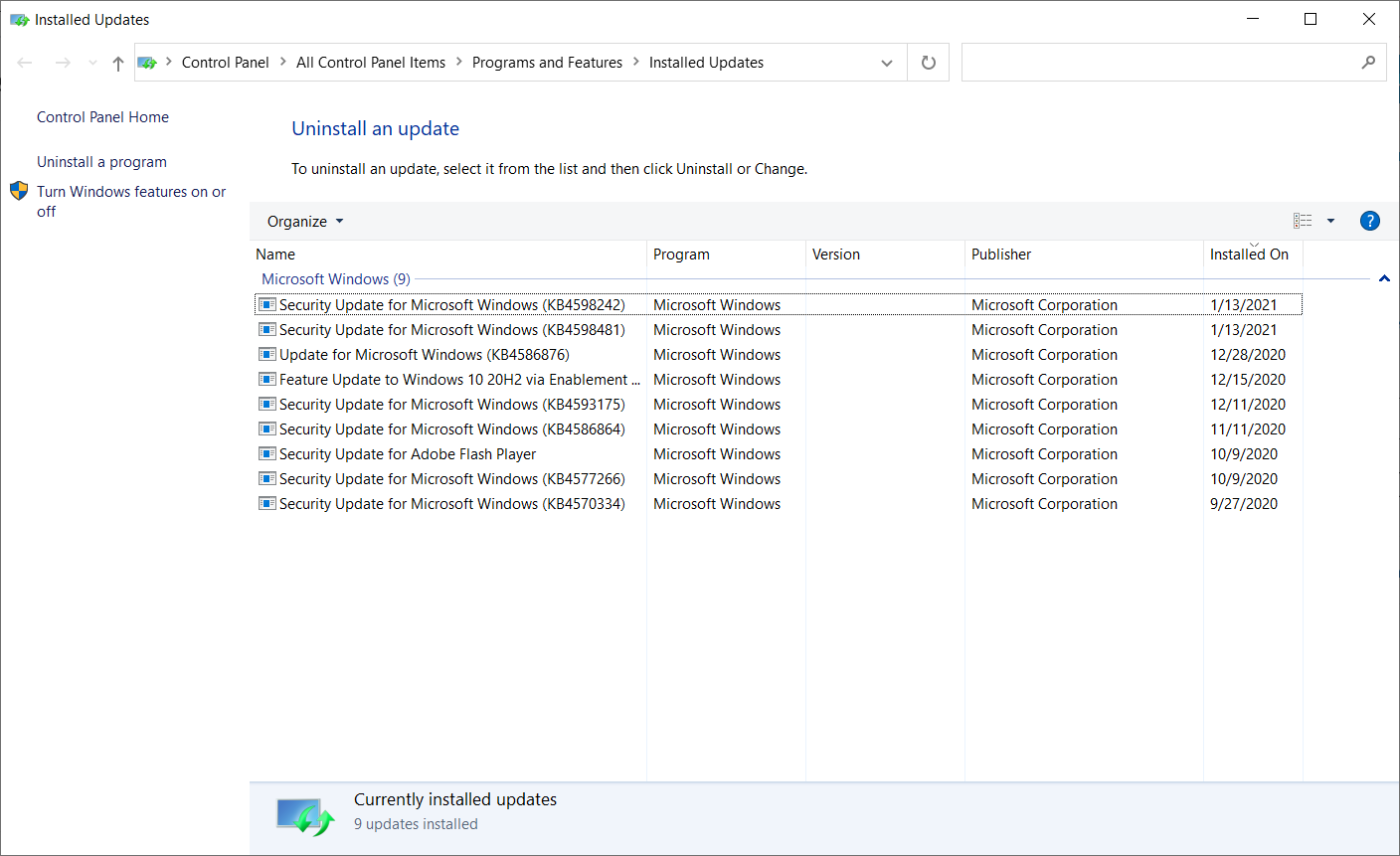
Nakon završetka vraćanja, računalo će raditi u redu.
Ako Windows Update ne radi, Vraćanje sustava možda najbolji način da se to popravi. Vraćanje sustava vraća vaše računalo u prošlost kad je radilo u redu, pa slijedite gornje korake da biste to učinili.
Može riješiti vaš problem, ali prije svega, morat ćete identificirati kada je problem započeo i koji je stvarni razlog za to.
Ako imate problema s otvaranjem aplikacije Postavke, pogledajte ovaj članak riješiti problem.
3. Skenirajte svoje računalo na zlonamjerni softver
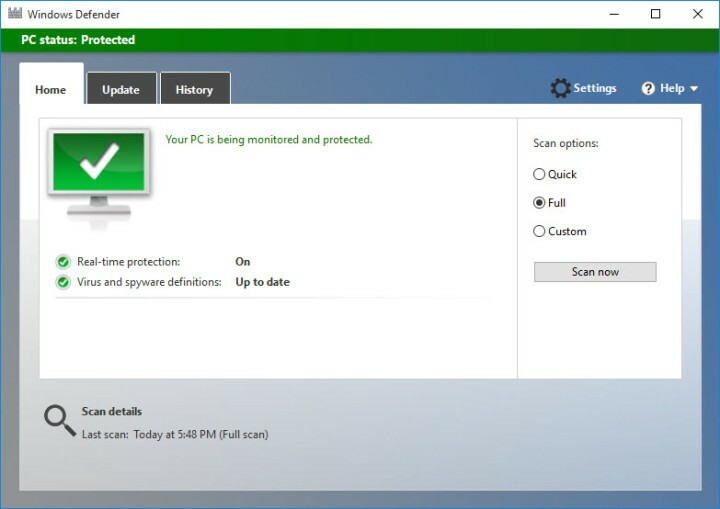
Windows Update nudi ažuriranja koja uklanjaju učinak ovog zlonamjernog softvera, stoga mnogi od ovog zlonamjernog softvera ciljaju Windows Update kako bi zaustavili njegov ispravni rad.
I ne samo to, već ovaj zlonamjerni softver utječe i na druge važne Windows usluge. Te usluge uključuju Windows Update, Vraćanje sustava, a ponekad čak i vaš antivirusni program.
Ako Windows Update ne radi, morat ćete provjeriti je li računalo čisto i nema zlonamjernog softvera.
Da biste to učinili, skenirajte svoje računalo sigurnosnim programom koji imate ili ako imate koristite Windows Defender, a zatim ga skenirajte pomoću ovog ugrađenog alata.
Morate osigurati da su vaši sigurnosni programi ažurirani kako biste zaštitili svoje računalo.
4. Instalirajte novu verziju sustava Windows

Ako vam ništa ne uspije, mudar je izbor svježe instalirati Windows koristeći Microsoft Windows 10 Install Drive.
Pokrenite skeniranje sustava kako biste otkrili potencijalne pogreške

Preuzmite Restoro
Alat za popravak računala

Klik Započni skeniranje pronaći probleme sa sustavom Windows.

Klik Popravi sve za rješavanje problema s patentiranim tehnologijama.
Pokrenite skeniranje računala pomoću alata za popravak za obnavljanje kako biste pronašli pogreške koje uzrokuju sigurnosne probleme i usporavanja. Nakon završetka skeniranja, postupak popravka zamijenit će oštećene datoteke svježim Windows datotekama i komponentama.
Za ovu je opciju vrlo važno stvoriti sigurnosnu kopiju podataka na vanjskom pogonu jer će ova opcija izbrisati sve vaše podatke.
A ID proizvoda vašeg prozora treba spremiti ili napisati na sigurno mjesto prije ponovne instalacije sustava Windows.
Ako želite napraviti sigurnosnu kopiju podataka, ovaj nevjerojatni vodič pomoći će vam da zaštitite sve svoje datoteke.
Ako vas zanima softver koji će to učiniti umjesto vas, pogledajte ovaj popis s najboljim softverom za sigurnosne kopije koji je trenutno dostupan.
Trebate li ponovo instalirati Windows 10? Pogledajte ovaj sjajni detaljni vodič
5. Izbrišite sve datoteke iz direktorija za distribuciju softvera
5.1 Upotrijebite Windows usluge
- Pritisnite Windows tipka + R, Unesi services.msc, i pritisnite Unesi ili kliknite u redu.
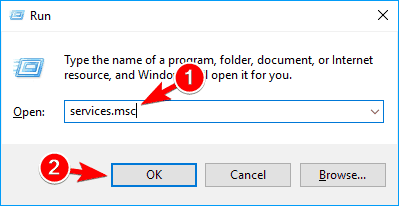
- Pronaći Usluga inteligentnog prijenosa u pozadini, kliknite je desnom tipkom miša i odaberite Stop s jelovnika.
- Učinite isto za Windows Update servis.
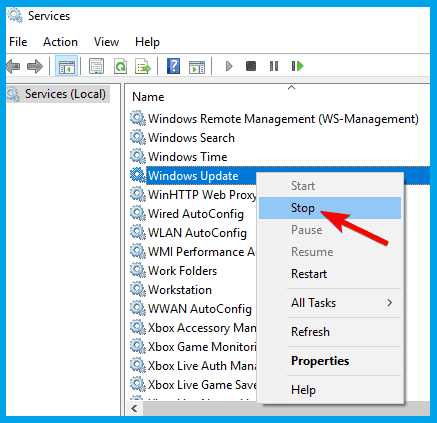
- Nakon onemogućavanja ovih usluga idite u sljedeću mapu:
C: WindowsSoftwareDistribution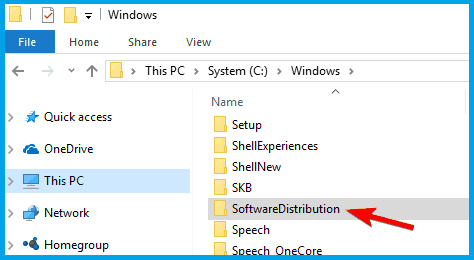
- Odaberite sve datoteke u Distribucija softvera imenik i kliknite na Izbrisati.
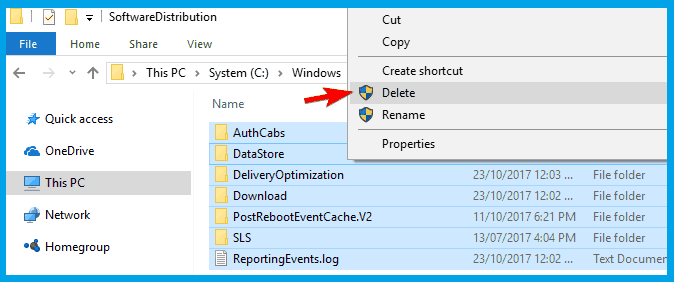
- Vratite se na Usluge prozor i pokrenite oboje Windows Update i Usluge inteligentnog prijenosa u pozadini.
Nakon toga pokušajte ručno preuzeti ažuriranja i provjerite je li problem riješen.
Ako Windows Update ne radi na vašem računalu, problem ćete možda moći riješiti jednostavnim brisanjem datoteka iz Distribucija softvera imenik.
Ponekad se datoteke u ovom direktoriju mogu oštetiti i to može dovesti do pojave ovog problema.
Ako su vam potrebne dodatne informacije o tome kako izbrisati mapu Software Distribution, evo namjenski vodič o tome.
5.2 Upotrijebite naredbeni redak
- Tip cmd u okvir za pretraživanje i odaberite Pokreni kao administrator početi Naredbeni redak s povišenim privilegijama (Ako naredbeni redak nije dostupan, možete ga i koristiti PowerShell).
- Unesite sljedeće naredbene retke i pokrenite ih jedan po jedan:
net stop wuauserv
neto stop cryptSvc
neto zaustavni bitovi
net stop msiserver
ren C: WindowsSoftwareDistributionSoftwareDistribution.old
Ren C: WindowsSystem32catroot2catroot2.old
neto start wuauserv
neto start cryptSvc
neto početni bitovi
neto start msiserver
pauza
Izlaz
Nakon pokretanja ovih naredbi trebali bi se riješiti problemi s uslugom Windows Update i sve će ponovno početi raditi.
Ne možete pristupiti naredbenom retku kao administrator? Pobliže pogledajte ovaj vodič
6. Promijenite svoj DNS
- Desnom tipkom miša kliknite ikona mreže u donjem desnom kutu i odaberite Otvorite Centar za mrežu i dijeljenje.
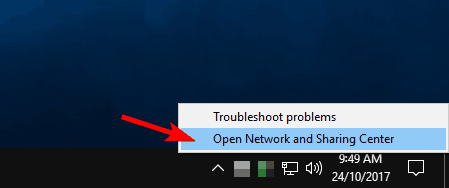
- U lijevom oknu kliknite na Promijenite postavke adaptera.
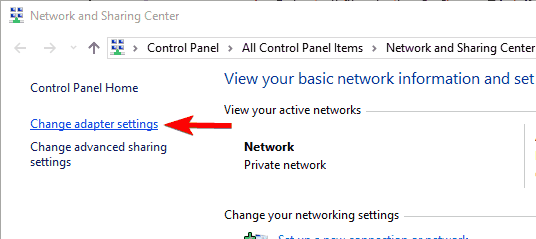
- Pronađite svoju mrežnu vezu, kliknite je desnom tipkom miša i odaberite Svojstva s jelovnika.
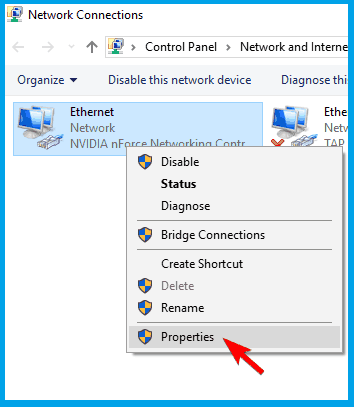
- Odaberi Internet protokol verzija 4 (TCP / IPv4) i kliknite na Svojstva.
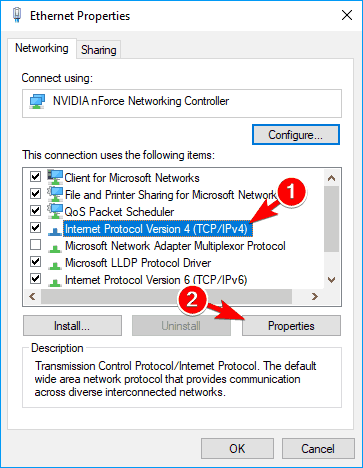
- Odaberi Upotrijebite sljedeće adrese DNS poslužitelja i uđite 8.8.8.8 kao Poželjni DNS poslužitelj i 8.8.4.4 kao Zamjenski DNS poslužitelj. Klik u redu za spremanje promjena.
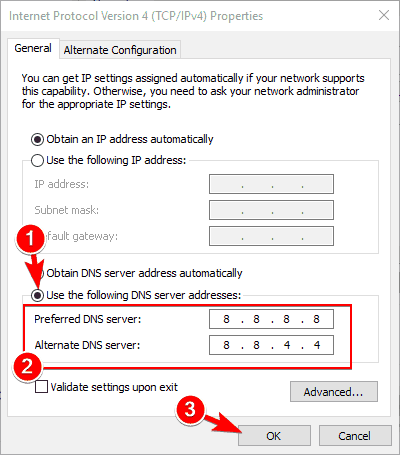
Nakon promjene DNS poslužitelja problem bi trebao biti riješen i Windows Update će ponovo početi raditi bez ikakvih problema.
Prema korisnicima, ponekad Windows Update ne radi zbog problema s vašim DNS-om.
Ponekad zadani DNS može imati nekih problema koji vas sprečavaju u korištenju sustava Windows Update.
Vaš svježe postavljeni DNS izgleda u redu, ali poslužitelj ne reagira? Provjeri ovaj divan vodič riješiti problem.
Ako se Windows 10 ne ažurira, problem bi mogla biti vaša internetska veza ili oštećenje datoteke.
Iako ovo može predstavljati veliki problem, nadamo se da ste ga uspjeli riješiti jednim od naših rješenja.
Ako imate još prijedloga ili pitanja, ne ustručavajte se ostaviti ih u odjeljku za komentare u nastavku.
 I dalje imate problema?Popravite ih pomoću ovog alata:
I dalje imate problema?Popravite ih pomoću ovog alata:
- Preuzmite ovaj alat za popravak računala ocijenjeno odličnim na TrustPilot.com (preuzimanje započinje na ovoj stranici).
- Klik Započni skeniranje kako biste pronašli probleme sa sustavom Windows koji bi mogli uzrokovati probleme s računalom.
- Klik Popravi sve za rješavanje problema s patentiranim tehnologijama (Ekskluzivni popust za naše čitatelje).
Restoro je preuzeo 0 čitatelji ovog mjeseca.
Često postavljana pitanja
Prvo provjerite je li vaš Windows 10 uređaj povezan s internetom. Ako imate problema s internetskom vezom, provjerite našu vodič za rješavanje problema.
Najbrži i najlakši način izvođenja ažuriranja sustava Windows je pomoću izbornika Ažuriranje sustava Windows iz Ažuriranja i sigurnosti. Evo kako provjeriti jeste li instalirali određeno ažuriranje.
Ako želite preuzeti samo jedno ili neke od nadogradnji sustava Windows, morate pristupiti katalogu Windows Update. Evo našeg vodiča kako koristiti katalog Windows Update.


